如何隱藏當天的必應照片

Bings 的設計自 2009 年發布以來發生了很大變化。但是,搜索引擎仍然很容易通過其獨特的背景圖像識別。

想要控制您的隱私?以下是清除 Bing 搜索歷史記錄和 Microsoft Edge 歷史記錄的方法。
有時,您可能想清除Bing 中的搜索歷史記錄。你可能查到了一些令人尷尬的事情,有可能你想隱藏一些東西(比如一個禮物的想法),或者你只是意識到你的隱私。
通常,避免所有這些問題的最佳方法是打開 InPrivate 或 Incognito 窗口並瀏覽,但您如何在正常瀏覽時控制您的隱私?今天,我們將向您展示如何清除 Bing 搜索歷史記錄和 Microsoft Edge 歷史記錄。
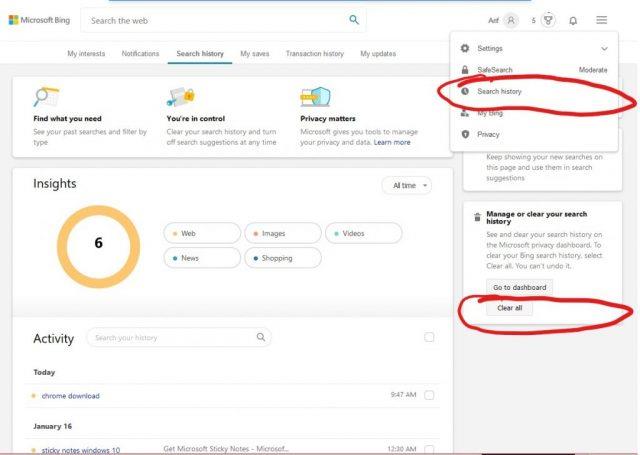
清除您的 Bing 搜索歷史實際上很容易。只需訪問 Bing.com,然後單擊屏幕右上角的漢堡菜單。然後,您可以單擊“搜索歷史記錄”,這會將您帶到您在 Bing 上的搜索列表。您也可以單擊此鏈接進入搜索歷史頁面。從那裡,您會看到一個框,上面寫著管理或清除您的搜索。您需要單擊此處的清除按鈕來清除所有搜索。就那麼簡單!
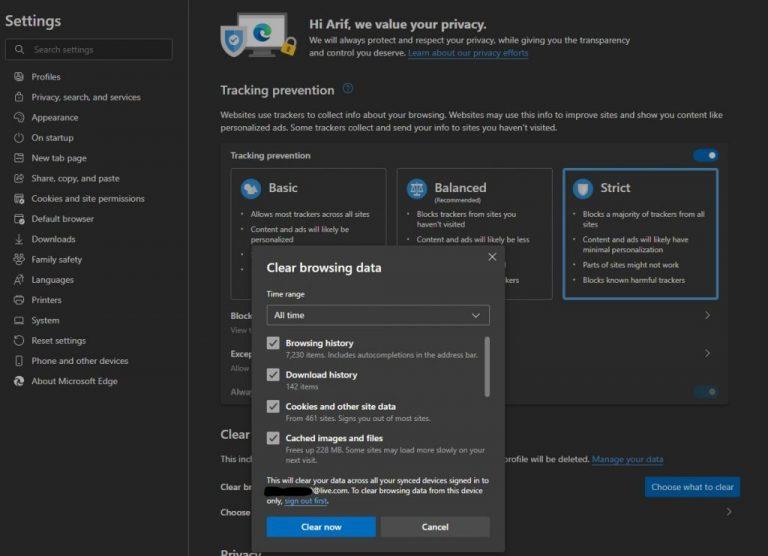
除了清除 Bing 搜索之外,您還可以清除 Microsoft Edge 歷史記錄以獲得更多隱私。這將清除 cookie,這些 cookie 通常用於在不同的網站上跟踪您。您可以通過單擊屏幕右上角個人資料圖片旁邊的三個點來清除 Edge 歷史記錄。然後,從那裡選擇歷史。
然後,您可以單擊彈出菜單中的三個前向點並選擇“管理歷史記錄”,以便查看整個歷史記錄。選擇要刪除的項目,然後單擊刪除。
我們還建議您單擊屏幕頂部的清除瀏覽數據鏈接。這將帶您進入 Edge 中的隱私頁面。從這裡,您可以選擇清除瀏覽歷史、下載歷史、cookie 和站點數據、緩存圖像和文件等。請務必選擇一個時間範圍。如果您使用 Microsoft 帳戶登錄,這將清除您所有設備上的數據。
當您在這裡時,我們在 Edge 隱私頁面上為您提供了一條說明。您可以通過單擊屏幕頂部的三個點,然後選擇 Settings並選擇 Privacy 來訪問它。正如我們在上面的屏幕截圖中所示,Edge 內置了許多出色的隱私功能。
您需要單擊跟踪預防中的嚴格設置。您還需要單擊發送不跟踪請求。此外,為了超級安全,請務必單擊顯示個性化您的網絡體驗的按鈕。這將確保您的搜索和網絡數據不會用於個性化您在網絡上看到的內容。
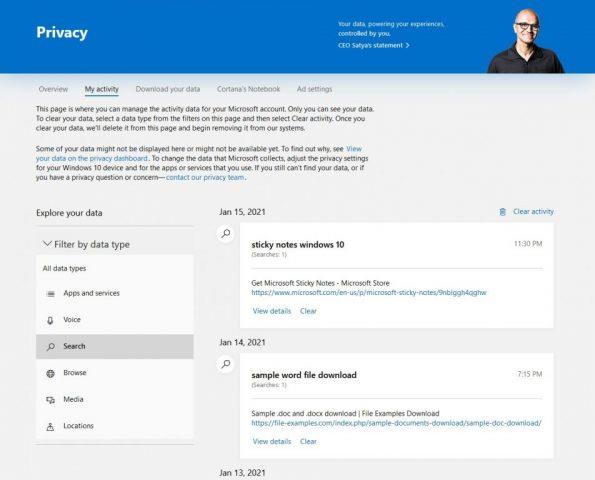
除了清除搜索歷史記錄外,您還可以管理必應和 Microsoft 帳戶的設置。前往屏幕右上角的漢堡菜單,選擇隱私。這適用於通過 Microsoft 帳戶頁面鏈接到 Bing的 Microsoft 帳戶,因此您需要使用一個帳戶登錄。
然後,單擊“查看和清除搜索歷史記錄”鏈接,您可以在此處清除與您的 Microsoft 帳戶相關聯的所有內容,例如語音搜索、必應搜索、瀏覽歷史記錄、媒體、位置等。只需單擊列表中的條目,然後單擊清除。
此外,您還可以切換到 Bing 設置。單擊屏幕右上角的漢堡菜單,選擇設置,然後選擇更多。從那裡,您可以更改與 Bing 相關的各種搜索設置。
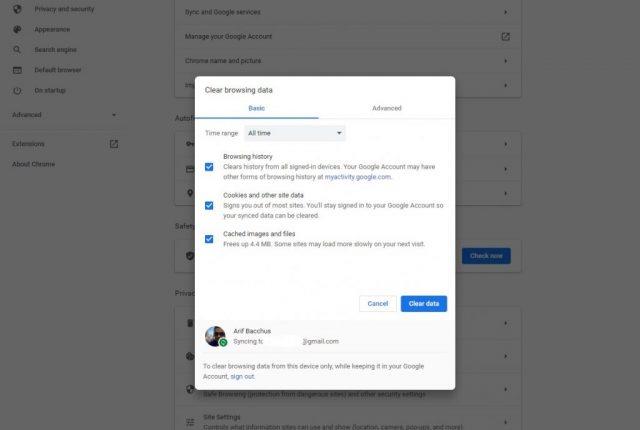
當然,並不是每個人都在 Microsoft 生態系統中。如果您使用 Chrome 和 Google,也可以執行相同的操作。您可以通過單擊右上角的三個點並選擇 history來清除 Chrome 中的歷史記錄。作為快捷方式,您可以單擊鍵盤上的 CTRL+H。然後,選擇清除瀏覽數據鏈接和清除數據以刪除完整的瀏覽歷史記錄。
對於其他 Google 活動和清除您的 Google 搜索歷史記錄,您可以訪問Google 我的活動頁面。從這裡。您會看到搜索活動、Android 應用活動等。只需單擊過濾器按鈕並選擇時間和日期,選擇要過濾的產品,然後單擊應用。然後,您可以通過選擇列表中項目旁邊的“X”從您的 Google 帳戶中刪除此關聯數據。
我們希望您發現我們的指南對您有所幫助。通過在下面給我們留言,讓我們知道您通常如何確保自己在線安全!
Bings 的設計自 2009 年發布以來發生了很大變化。但是,搜索引擎仍然很容易通過其獨特的背景圖像識別。
Bing 會跟踪您在登錄 Microsoft 帳戶時所做的每一次搜索。如果你需要回到你做過的事情,那麼這段歷史會很有用
Microsoft Search 是來自 Redmond 巨頭的面向業務的智能搜索解決方案,它允許公司和組織從單個搜索框中搜索業務文檔、人員、對話、任務和文件。
Microsoft Rewards 真的在不斷發展,我使用該服務來賺錢和購買 Microsoft 產品。就是這樣。
微軟的必應搜索引擎一直對 Windows 10 用戶特別有用。它也集成在科技巨頭 Cortana 虛擬助手中
在 Microsoft Edge 中更改默認搜索引擎過去相當容易。現在,它需要的步驟比應有的要多。Microsoft Edge 可能
搜索網絡並做筆記:有幾十種方法可以做到,微軟本身提供了很多。無論是使用 To-Do、OneNote 還是 Edges new
微軟的必應現在所做的不僅僅是簡單地搜索網絡。它還可以顯示組織內部的結果,包括文件、聯繫人和
通過使用 Qmee 搜索 Bing 來在線賺錢。只需做您通常在網上做的事情,就可以輕鬆地在網上賺錢。
搜索引擎是一件非常私人的事情,每個人都傾向於對他們更喜歡哪個或者他們認為哪個最好有非常強烈的意見。微軟
以下是如何在 Windows、Xbox、Mobile、購物等方面充分利用 Microsoft Rewards。
厭倦了在鍵入搜索結果時 Bing 試圖讀懂你的想法?有一個相當不錯的隱藏設置阻止它這樣做。
發現解決 Google Meet 麥克風問題的有效方法,包括音頻設置、驅動程序更新等技巧。
在 Twitter 上發送訊息時出現訊息發送失敗或類似錯誤?了解如何修復 X (Twitter) 訊息發送失敗的問題。
無法使用手腕檢測功能?以下是解決 Apple Watch 手腕偵測不起作用問題的 9 種方法。
解決 Twitter 上「出錯了,重試」錯誤的最佳方法,提升用戶體驗。
如果您無法在瀏覽器中登入 Google 帳戶,請嘗試這些故障排除提示以立即重新取得存取權限。
借助 Google Meet 等視頻會議工具,您可以在電視上召開會議,提升遠程工作的體驗。
為了讓您的對話更加安全,您可以按照以下步驟在行動裝置和桌面裝置上為 Instagram 聊天啟用端對端加密。
了解如何檢查您的 Dropbox 安全設定有助於確保您的帳戶免受惡意攻擊。
YouTube TV 為我們提供了許多堅持使用的理由,因為它融合了直播電視、點播視頻和 DVR 功能。讓我們探索一些最好的 YouTube 電視提示和技巧。
您的三星手機沒有收到任何通知?嘗試這些提示來修復通知在您的 Samsung Galaxy 手機上不起作用的問題。



















